Nâng trình phân tích dữ liệu kinh doanh bằng những khóa học của MDA
Xuất Bản Bộ Dữ Liệu Và Báo Cáo
Khi bạn xuất bản tệp Power BI Desktop lên Power BI Service, bạn xuất bản bộ dữ liệu trong mô hình lên không gian làm việc Power BI của mình. Điều này cũng đúng với bất kỳ báo cáo nào bạn đã tạo trong chế độ xem Report. Bạn sẽ thấy tập dữ liệu mới có cùng tên và mọi báo cáo trong trình điều hướng Workspace.
Xuất bản từ Power BI Desktop có tác dụng tương tự như sử dụng Lấy dữ liệu trong Power BI để kết nối và tải tệp Power BI Desktop lên.
Mọi thay đổi đối với báo cáo trong Power BI sẽ không được lưu trở lại tệp ban đầu. Điều này bao gồm cả khi bạn thêm, xóa hoặc thay đổi hình ảnh trong báo cáo.
1. Để xuất bản bộ dữ liệu và báo cáo Power BI Desktop
- Trong Power BI Desktop, chọn File > Publish > Publish to Power BI hoặc chọn Publish trên tab Home.

- Đăng nhập vào Power BI, nếu bạn chưa đăng nhập.
- Chọn điểm đến. Bạn có thể tìm kiếm danh sách các không gian làm việc có sẵn để cái bạn muốn xuất bản. Hộp tìm kiếm cho phép bạn lọc không gian làm việc của mình. Chọn không gian làm việc, sau đó nhấp vào nút Select để xuất bản.
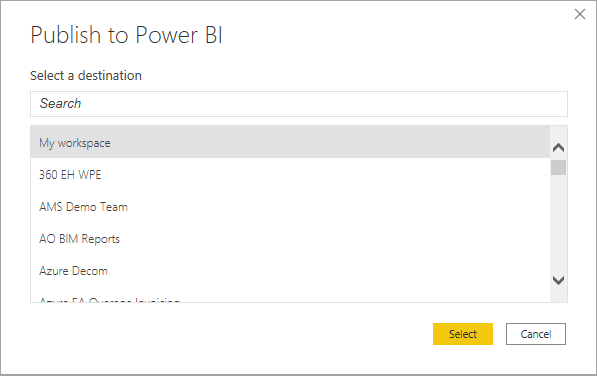
Khi quá trình xuất bản hoàn tất, bạn sẽ nhận được một liên kết đến báo cáo của mình. Chọn liên kết để mở báo cáo trong trang Power BI của bạn.
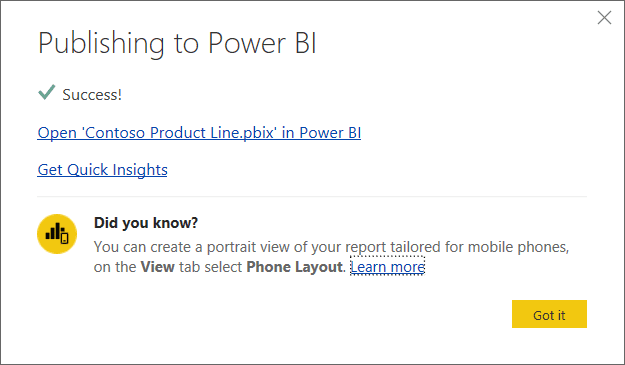
Xem thêm: 7 Lý Do Nên Sử Dụng Power BI
2. Xuất bản lại hoặc thay thế tập dữ liệu đã xuất bản từ Power BI Desktop
Tập dữ liệu và bất kỳ báo cáo nào bạn đã tạo trong Power BI Desktop, tải lên trang web Power BI của bạn khi bạn xuất bản tệp Power BI Desktop. Khi bạn xuất bản lại tệp Power BI Desktop, tập dữ liệu trong trang Power BI của bạn sẽ được thay thế bằng tập dữ liệu được cập nhật từ tệp Power BI Desktop.
Quá trình này rất đơn giản, nhưng có một số điều bạn nên biết:
- Hai hoặc nhiều bộ dữ liệu trong Power BI có cùng tên với tệp Power BI Desktop có thể khiến quá trình xuất bản không thành công. Đảm bảo rằng bạn chỉ có một tập dữ liệu trong Power BI có cùng tên. Bạn cũng có thể đổi tên tệp và xuất bản, tạo tập dữ liệu mới có cùng tên với tệp.
- Nếu bạn đổi tên hoặc xóa một cột hoặc thước đo, mọi hình ảnh trực quan hóa bạn đã có trong Power BI với trường đó có thể bị hỏng.
- Power BI bỏ qua một số thay đổi định dạng của các cột hiện có. Ví dụ: nếu bạn thay đổi định dạng của cột từ 0,25% thành 25%.
- Giả sử bạn có lịch làm mới được định cấu hình cho tập dữ liệu hiện có trong Power BI. Khi bạn thêm các nguồn dữ liệu mới vào tệp của mình và sau đó xuất bản lại, bạn sẽ phải đăng nhập vào chúng trước lần làm mới theo lịch trình tiếp theo.
- Khi xuất bản lại tập dữ liệu đã xuất bản từ Power BI Desktop và có lịch làm mới được xác định, quá trình làm mới tập dữ liệu sẽ được bắt đầu ngay sau khi bạn xuất bản lại.
- Khi bạn thực hiện thay đổi đối với tập dữ liệu và sau đó xuất bản lại tập dữ liệu đó, một thông báo sẽ hiển thị cho bạn số lượng không gian làm việc, báo cáo và trang tổng quan có khả năng bị ảnh hưởng bởi thay đổi đó và yêu cầu bạn xác nhận rằng bạn muốn thay thế tập dữ liệu hiện đã xuất bản bằng tập dữ liệu mà bạn sửa đổi. Thông báo này cũng cung cấp liên kết đến bản phân tích tác động tập dữ liệu đầy đủ trong Power BI Service, nơi bạn có thể xem thêm thông tin và thực hiện hành động để giảm thiểu rủi ro do thay đổi của mình.
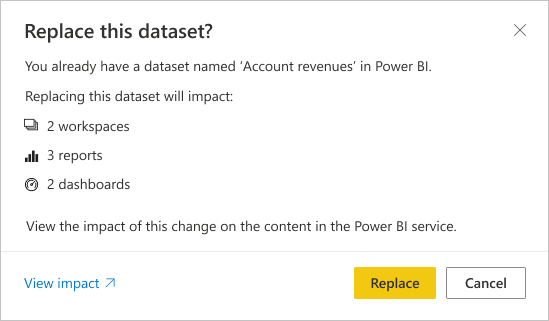
- Nếu tập dữ liệu (và báo cáo, nếu có) trong Power BI Service mà bạn đang ghi đè có nhãn nhạy cảm khác với nhãn được áp dụng cho tệp .pbix của bạn, thì một hộp thoại sẽ nhắc bạn chọn có giữ các nhãn đó hay không hoặc ghi đè chúng bằng nhãn đến từ tệp .pbix của bạn.
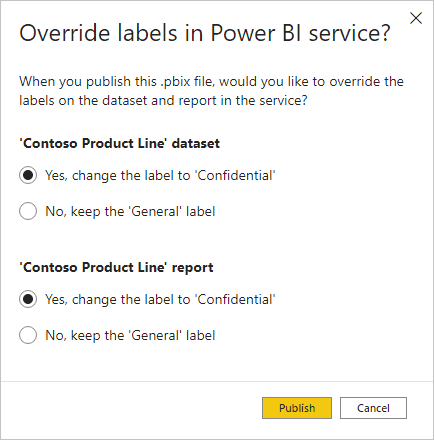
Một số kết nối dữ liệu trong báo cáo có thể bao gồm các liên kết đến dữ liệu. Ví dụ: các kết nối DirectQuery liên kết với dữ liệu khi các cập nhật hoặc tương tác xảy ra. Nếu các nguồn dữ liệu được liên kết trong báo cáo của bạn ở tại cơ sở, bạn có thể cần một cổng để truy cập chúng từ Power BI.
Xem thông tin khai giảng Khóa học Business Intelligence mới nhất tại Mastering Data Analytics. Liên hệ 0961 48 48 66 hoặc inbox Fanpage Mastering Data Analytics để đăng ký nhanh nhất nhé!
















